Adobe Firefly-tips: 7 eenvoudige dingen die u moet weten voor geweldige kunst
5 minuut. lezen
Bijgewerkt op
Lees onze openbaarmakingspagina om erachter te komen hoe u MSPoweruser kunt helpen het redactieteam te ondersteunen Lees meer

Heeft u Adobe Firefly-tips nodig om uw workflow en uitvoerkwaliteit te verbeteren? Dan bent u hier aan het juiste adres! Ik gebruik Firefly nu al een tijdje actief en ik kan je wat keuzeadvies geven om je tijd en generatieve credits te besparen.
Hieronder vindt u enkele van de nuttigste Adobe Firefly-opdrachten, effecten, uitsluitingswoorden en functies die ik tot nu toe heb geleerd. Laten we er meteen in springen!
Adobe Firefly-tips
Adobe heeft zijn AI-kunstgenerator ontworpen met gebruiksgemak in gedachten. Er is echter nog steeds een leercurve die u moet doorlopen als u deze effectief wilt gebruiken. De beste manier om dit te versnellen is door te leren van de fouten die anderen hebben gemaakt.
Dus dit is wat ik wou dat ik het had geweten toen ik het voor het eerst gebruikte adobe vuurvliegje:
1. Gebruik Firefly-afbeelding 2
Adobe heeft een update uitgebracht voor het Text to Image-model! Het biedt uitvoer van hogere kwaliteit en een gevarieerde stijlselectie. In tegenstelling tot andere AI-tools, die bij elke update vaak meer kosten, Firefly Image 2 is niet duurder.
Firefly afbeelding 1 (links) en Firefly afbeelding 2 (rechts).
U kunt nog steeds de oudere versie van het model gebruiken. Om hiertussen te schakelen, klik op Modelversie in het rechterzijpaneel.
Dit is handig als u inconsistenties ziet of problemen ondervindt met de nieuwe. Omdat dit bij mijn aanwijzingen niet het geval was, ben ik al overgestapt op Firefly Image 2.
2. Definieer uitsluitingswoorden
Ik heb deze fout gemaakt veel geld toen ik begon met het genereren van AI-kunst. Ik was zo gefocust op wat ik wilde van Firefly (of een andere kunstgenerator). Ik vergat te definiëren wat ik niet wilde.
Voor ingewikkelde opdrachten moet u negatieve aanwijzingen gebruiken. In Adobe Firefly worden deze genoemd uitsluitingswoorden, en u kunt er maximaal 100 toevoegen onder de geavanceerde instellingen.
Op deze manier hoeft u de functie Generatieve vulling niet te gebruiken om bestaande objecten uit de afbeelding te verwijderen. Als u woorden uitsluit tijdens het genereren van de afbeelding, bespaart u tijd en generatieve credits.
3. Verken de Firefly-galerij
Alleen al door de galerij te bezoeken, kun je veel leren. U kunt de uitvoer bekijken die door de community is gemaakt, samen met de Adobe Firefly-opdrachten (prompts) die zijn gebruikt om deze te maken.
Beweeg over de afbeelding dat trekt je aandacht om de prompt te zien gebruikt om het te genereren. U kunt ook op de afbeelding klikken om alle vier de uitgangen te zien.
Bovendien bent u vrij om dat te doen experimenteer met de stijlinstellingen om jouw unieke draai te geven aan bestaande beelden.
4. Test verschillende effecten
Hoewel de eerste associatie met beeldeffecten meestal verband houdt met nabewerking, is dit bij AI-kunst anders. Van alle Adobe Firefly-tips die je kunt vinden, is deze de belangrijkste.
De kracht achter het genereren van AI-kunst is de controle die je hebt. Bijvoorbeeld: in plaats van verdrietig te zijn over de hoek van de foto, kun je deze nu aanpassen!
Vergeet niet: De effecten die u toepast, moeten in overeenstemming zijn met de prompt. Als u een afbeelding als landschap definieert maar de compositie instelt op Close-up, zal het resultaat niet bevredigend zijn.
5. Haal het meeste uit andere functies
Firefly is niet de gemiddelde tekst-naar-afbeelding-generator. Het wordt geleverd met een paar andere handige functies die u kunt gebruiken voor bewerking, zoals:
- Generatieve vulling
- tekst Effecten
- Generatief opnieuw kleuren.
Wanneer u te maken krijgt met een problematische vraag, probeer dan in verschillende stappen tot de resultaten te komen. De laatste stap kan het toevoegen of verwijderen van een deel van de afbeelding omvatten met de functie Generatieve vulling.
Voorbeeld: objecten toevoegen aan een auto in de woestijn met Generative Fill.
Let ook goed op het startscherm Tools, want er zijn nieuwe functies (3D naar afbeelding en Tekst naar vector) binnenkort beschikbaar!
6. Begin met eenvoudige aanwijzingen
Of ik nu een uitgewerkt idee heb dat ik wil realiseren of niet, ik begin altijd met simpel prompts. Dit helpt bij het structureren van de doelgroep van de generatie en de context eromheen.
Hier is een voorbeeld van de uitvoer voor de 'Foto van een burger' vraag:
Hoewel men zeer tevreden kan zijn met de output, kan deze ook steriel lijken. Om dit tegen te gaan, kunt u 'op een rustieke houten tafel, slecht verlicht restaurant op de achtergrond' op uw prompt:
Adobe nodigt Firefly-gebruikers uit om:
- specifiek
- Beschrijvend
- Original.
Beheers het maken van prompts en automatiseer deze door te leren gebruik te maken van de beste AI-kunstpromptgeneratoren.
7. Gebruik kredieten verstandig
Toen ik Adobe Firefly startte, was ik onder de indruk van de snelheid en kwaliteit van de uitvoer. Dit aanvankelijke enthousiasme kan echter snel afnemen als u al uw tegoeden te snel opgebruikt.
Van vuurvliegjes gratis AI-kunstgenerator geeft jou 25 generatieve credits elke maand. Als u zich abonneert op het betaalde abonnement ($ 4.99 per maand), heeft u dat 100 generatieve credits maandelijks aan uw rekening toegevoegd.
In elk geval Firefly biedt geen onbeperkt abonnement.
Conclusie
Hopelijk zullen deze Adobe Firefly-tips je leven gemakkelijker maken. U ziet direct de verbetering in uw workflow en creatieve output. Gebruik het nieuwste model en de nieuwste functies voor de beste resultaten, experimenteer met verschillende instellingen en verspil geen generatieve credits!
Deel gerust welke tip jij het leukste vond in de reacties hieronder.









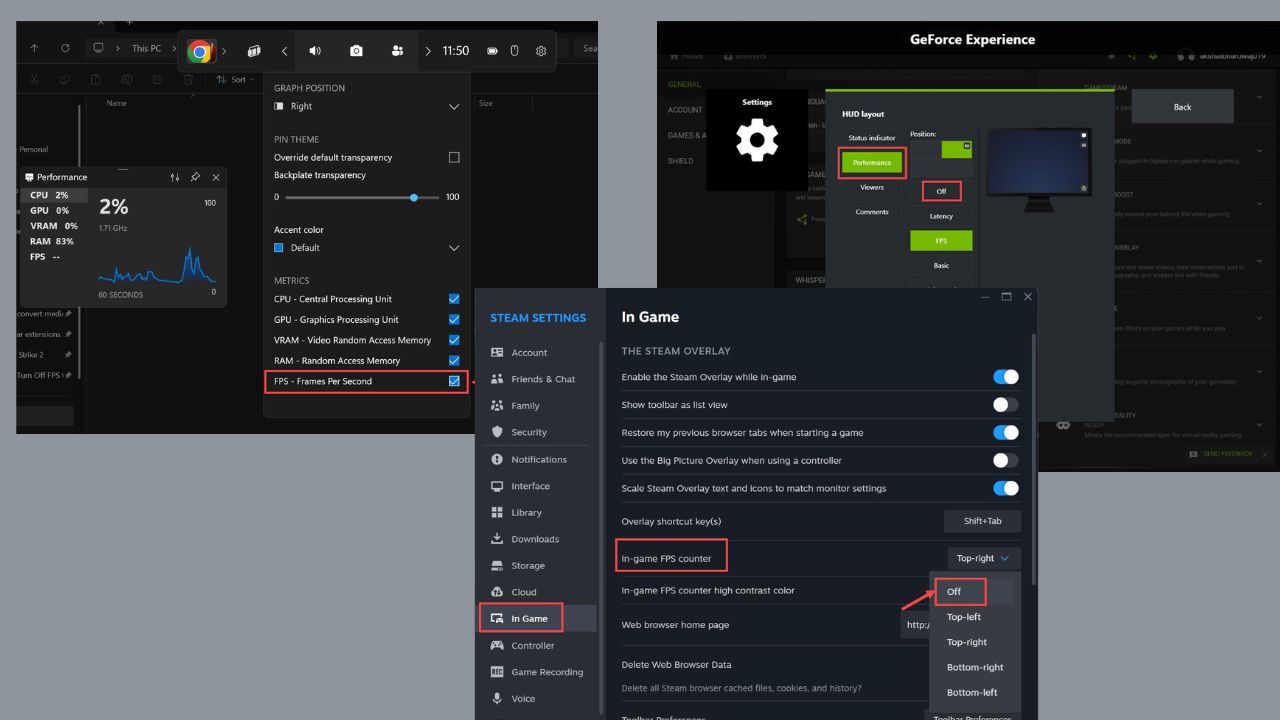







Gebruikersforum
0 berichten